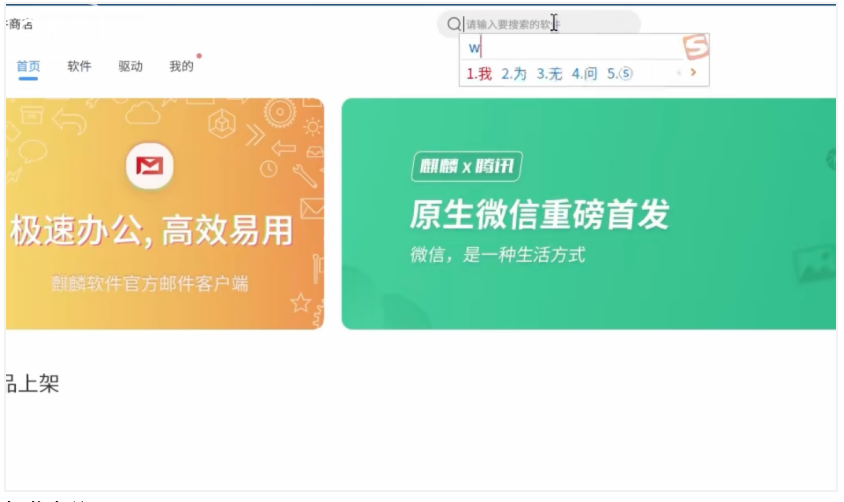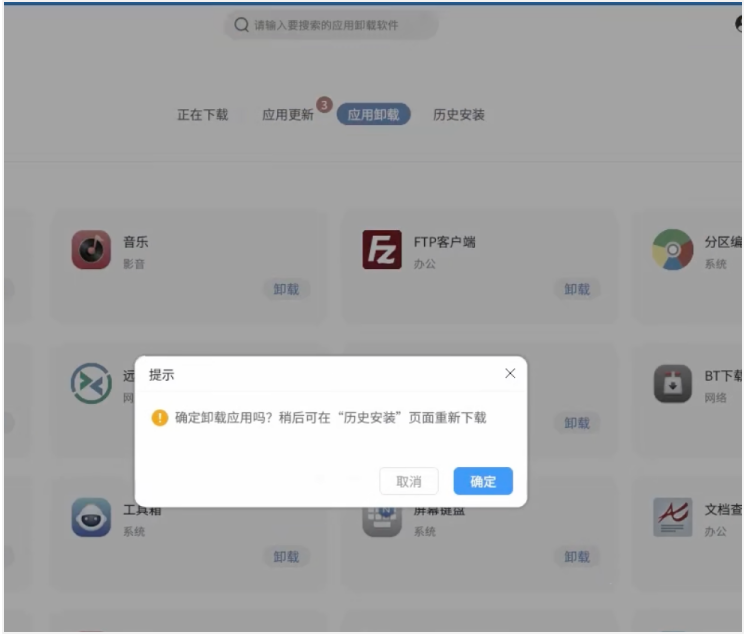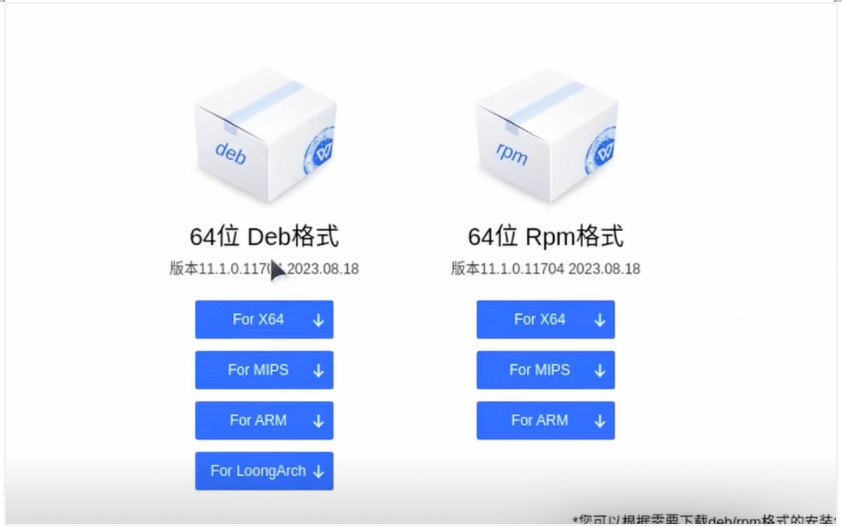随着国产操作系统的不断发展,麒麟操作系统凭借其稳定性和安全性受到了越来越多用户的青睐。然而,很多小伙伴在使用过程中可能会遇到一些问题,比如如何在麒麟操作系统上安装和卸载软件。本期,我们就为大家详细介绍一下在麒麟操作系统上安装和卸载软件的几种常见方法,帮助大家更好地管理自己的软件。
一、通过软件商店安装与卸载软件
软件商店是麒麟操作系统自带的应用市场,它提供了丰富的软件资源,涵盖了办公、娱乐、开发等多个领域。通过软件商店安装软件,不仅可以确保软件的来源安全可靠,还能享受到自动更新等便捷服务。
安装步骤
1、打开软件商店:点击桌面或应用菜单中的软件商店图标,启动软件商店。
2、查找软件:在软件商店的首页或软件分类页面中,您可以浏览推荐的软件,也可以直接在搜索框中输入您想要安装的软件名称。
3、下载安装:找到目标软件后,点击“下载”按钮。软件商店会自动完成软件的下载和安装过程,您只需等待安装完成即可。
卸载步骤
1、进入应用管理:在软件商店中,找到“应用卸载”或“已安装应用”选项。
2、选择软件:在已安装的软件列表中,找到您想要卸载的软件。
3、执行卸载:点击软件旁边的“卸载”按钮,系统会提示您确认操作,点击“确定”后,软件将被安全卸载。
二、通过安装包安装与卸载软件
除了软件商店,您还可以通过下载安装包的方式安装软件。这种方式通常适用于一些在软件商店中找不到的第三方软件。
安装步骤
1、访问官网:打开您想要安装的软件的官方网站,找到下载页面。
2、选择版本:根据您的麒麟操作系统版本和架构(如x86_64或arm64),选择合适的安装包版本进行下载。
3、下载安装:下载完成后,双击安装包文件,系统会自动调用麒麟安装器。
4、授权安装:在弹出的安装器界面中,根据提示进行授权操作,点击“一键安装”,软件将自动完成安装。
卸载步骤
1、找到软件图标:在开始菜单中找到已安装的软件图标。
2、右键卸载:右键点击软件图标,选择“卸载”选项。系统会提示您确认操作,点击“确定”后,软件将被安全卸载。
三、通过命令行安装与卸载软件
对于一些资深电脑爱好者来说,命令行是一种更高效、更灵活的软件管理方式。麒麟操作系统支持通过命令行工具进行软件的安装和卸载。
安装步骤
1、打开终端:通过快捷键Ctrl+Alt+T或在应用菜单中找到终端图标,打开终端。
2、使用包管理器:麒麟操作系统通常使用apt作为包管理器。输入以下命令安装软件:
sudo apt update
sudo apt install 软件名称
3、卸载步骤
打开终端:通过快捷键Ctrl+Alt+T或在应用菜单中找到终端图标,打开终端。
使用包管理器:输入以下命令卸载软件:
sudo apt remove 软件名称
四、注意事项
1、确保网络连接:在安装软件时,确保您的设备已连接到互联网,以便能够顺利下载软件。
2、选择合适的软件版本:在下载安装包时,务必选择与您的操作系统版本和架构相匹配的软件版本,否则可能导致安装失败或软件运行异常。
3、备份重要数据:在卸载软件之前,建议备份与该软件相关的数据,以免误操作导致数据丢失。
4、定期更新系统:定期更新您的麒麟操作系统,以确保系统安全性和软件兼容性。
通过上述几种方法,您可以在麒麟操作系统上轻松安装和卸载软件。无论是通过软件商店的便捷操作,还是通过安装包的自主选择,亦或是通过命令行的专业管理,都能满足您的不同需求。希望这些方法能帮助您更好地使用麒麟操作系统,提升您的使用体验。
- 企业必用通讯工具:推荐10款适合企业内部使用的即时沟通软件
- 国产化环境统信 uos 系统如何安装第三方插件
- Slack 国内可以直接用吗?国内 Slack 替代软件推荐
- 卢本陶为什么不更新飞秋了?完全内网部署的即时通讯软件推荐
- 内网文件传输工具都有哪些?局域网远距离文件快速传输神器
- 不再尴尬,IM即时通讯软件飞书撤回时间设置技巧分享
- 世界各国常用的即时沟通工具都有哪些?各大即时通讯软件排行榜
- 企业内网即时通讯软件排行榜 6 款内网办公必备软件介绍
- 探索华为内部员工交流用的是哪种即时聊天软件
- 2023年协同办公软件排行榜前十名 好用的协同办公 app 推荐
- 定位不同,功能丰富:飞书和飞秋的运用场景对比
- 常用的办公即时沟通软件撤回消息时间列举 J2L3x 消息管理介绍
- 社交化团队协作工具 Slack 在国内企业的广泛应用:优点与局限性
- 办公协同即时沟通交流工具:J2L3x 十大常用具体功能介绍
- 2023年即时通讯聊天软件排行榜出炉!看看你用的是否上榜?
- 企业通讯不可少:统信 UOS 系统终端如何安装IM软件进行内部沟通?
- 政企即时通讯沟通软件阅后即焚是什么意思?安全聊天软件介绍
- 接二连三(J2L3x)安全协作即时通讯工具软件 通过邀请加入更安全更可信
- 政府协同办公系统存在的问题解析及解决方案
- 团队在线协作攻略:多人如何高效协同完成任务?
- J2L3x 数字工作空间:您身边的企业即时社交沟通通讯专家
- 类似飞秋的局域网文件传输软件有哪些?内网传输软件推荐
- 10款适用于企业团队沟通的顶级通讯工具排行
- 安全聊天软件测评:全球又安全又免费的私密聊天通讯软件
- 如何在企业中实现高效的跨部门协作与沟通
- 协同办公软件的国产化适配:推动信息化建设的新动力
- 打造高效沟通环境:推荐五款局域网聊天软件工具
- 局域网文件传输工具:让文件分享变得简单又快捷
- 国产化即时通讯兼容银河麒麟、统信等 Linux 系统
- 打造高效团队:部门协同与一体化协作的完美结合
- 提升工作效率的在线协作工具推荐:让团队合作更顺畅
- 安全沟通:哪些即时通讯软件支持双向删除聊天记录?
- 局域网文件共享工具推荐:提升团队协作效率的利器
- 局域网即时通讯工具推荐:选择最适合你的方案
- 选择麒麟系统局域网通信软件的五大理由
- 局域网在线协作软件评测:提升团队效率的最佳选择
- 打造高效团队:提升企业整体协作合力的策略分享
- 轻松搭建局域网通讯:推荐几款免费工具
- 研发协作工具大比拼:哪个软件最适合你的团队
- 安全与便捷并存:免费国产化即时通讯软件的优势分析
- 从公有到私有:聊天软件私有化部署的优势解析
- 私有化部署即时通讯的优势与挑战:你需要知道的事
- 从传统到现代:企业即时通信的国产化转型
- 安全聊天新时代:盘点国内主流阅后即焚软件
- 私有部署聊天系统:保护企业数据安全的利器
- 银河麒麟局域网共享文件软件:让文件传输更简单
- 打破壁垒,携手共进:跨部门沟通与协作的成功案例
- 选择企业内网通讯软件时必须考虑的五大因素